Una vez que la recomendación de NSX Intelligence generada alcance el estado Listo para publicar, podrá revisarla, modificarla si es necesario y decidir si desea publicarla.
Procedimiento
- En un navegador, inicie sesión con los privilegios necesarios en un NSX Manager desde https://<dirección-ip-nsx-manager>.
- Haga clic en .
- (opcional) Para limitar la lista de recomendaciones que se muestran, haga clic en Filtro en la parte superior derecha de la interfaz de usuario. Haga clic en Aplicar filtro y seleccione uno o varios filtros en el menú desplegable.
Por ejemplo, después de hacer clic en Aplicar filtro, seleccione para mostrar solo las recomendaciones que tienen el parámetro de supervisión Activado.
- (opcional) Si decide no utilizar la recomendación generada, haga clic en el
 y seleccione Eliminar.
y seleccione Eliminar.
- Para comenzar a revisar y administrar los detalles de la recomendación cuyo estado sea Listo para publicar, haga clic en el vínculo del nombre de la recomendación o haga clic en el
 y seleccione Revisar y publicar.
y seleccione Revisar y publicar.
Se abrirá el asistente Recomendaciones, que tiene un aspecto similar a la siguiente imagen. En el panel Revisar recomendaciones, los detalles de las recomendaciones se mostrarán en una vista dividida. La mitad superior del panel mostrará las recomendaciones en formato gráfico. La mitad inferior del panel mostrará las recomendaciones en formato tabular.
- Utilice la mitad superior del panel para examinar una visualización gráfica de las recomendaciones.
Puede hacer clic en nodos y flechas de flujo específicos para ver los detalles de las recomendaciones. También puede apuntar a la flecha de flujo situada entre dos nodos de grupo para ver qué reglas de directiva se han aplicado entre grupos o qué servicios se han creado. Haga clic con el botón secundario en la flecha de flujo para filtrar la recomendación según las reglas de la directiva correspondiente.
Un nodo con el icono  en la instancia de Edge indica que dicho nodo representa un grupo recomendado. Puede hacer clic con el botón secundario en un nodo para obtener un grupo recomendado, cambiar el nombre del grupo o editar los miembros de la entidad informática que pertenecen a ese grupo. También puede hacer clic con el botón secundario en un nodo de grupo y seleccionar Filtrar por para utilizar el grupo actual como el filtro utilizado para mostrar los detalles de la recomendación generada.
en la instancia de Edge indica que dicho nodo representa un grupo recomendado. Puede hacer clic con el botón secundario en un nodo para obtener un grupo recomendado, cambiar el nombre del grupo o editar los miembros de la entidad informática que pertenecen a ese grupo. También puede hacer clic con el botón secundario en un nodo de grupo y seleccionar Filtrar por para utilizar el grupo actual como el filtro utilizado para mostrar los detalles de la recomendación generada.
Los cambios que se realizan mediante la vista gráfica de las recomendaciones se aplicarán en la tabla que se encuentra en la mitad inferior del panel. De forma similar, los cambios realizados en la información de las recomendaciones de la tabla se aplicarán en la visualización gráfica.
- En la mitad inferior del panel Revisar recomendaciones, puede utilizar la vista tabular de las recomendaciones para consultar los detalles de las reglas, los grupos y los servicios que se incluyen en la recomendación. Utilice la pestaña Flujos utilizados para recomendaciones para ver los flujos de tráfico no protegidos que se utilizaron para generar las recomendaciones.
Para examinar y modificar cualquiera de los detalles de la recomendación, haga clic en la pestaña Reglas, Grupos o Servicios.
En la sección Directivas recomendadas se muestran números en las pestañas Reglas, Grupos y Servicios. Estos números indican el número de reglas, grupos y servicios nuevos que se recomiendan. No existían en el inventario de NSX en el momento en que se generaron las recomendaciones. Por ejemplo, en la captura de pantalla anterior, la recomendación Servicios muestra cero servicio recomendados. Los servicios utilizados por los grupos existían en el inventario de NSX en el momento en que se generó la recomendación. Por lo tanto, no se recomiendan nuevos servicios.
Los cambios que se apliquen a las reglas de la pestaña Reglas (por ejemplo, añadir, eliminar o editar una regla o sección) se reflejarán inmediatamente en la tabla de reglas y en el panel visualización gráfica. En la tabla Reglas, las reglas que tienen la etiqueta Nuevo a la izquierda de su nombre indican que la regla es una regla recién generada, en lugar de una regla de DFW ya existente asociada a las entidades seleccionadas. Si se utilizó una regla existente, pero no se realizaron cambios en ella, la fila de la regla aparecerá atenuada. Si el motor de recomendaciones modificó una regla existente, la fila de esa regla no aparecerá atenuada y no tendrá la etiqueta Nuevo junto a ella.
- Para editar los detalles de las columnas Orígenes, Destinos o Se aplica a, coloque el puntero en la columna correspondiente y haga clic en el icono Editar
 .
.
En el cuadro de diálogo que aparezca (por ejemplo, Establecer grupos de origen), revise los grupos recién recomendados o los grupos existentes que generó el motor de recomendaciones. Si agrega o elimina grupos, haga clic en Guardar.
- Si desea cambiar el nombre de un grupo recomendado, haga clic en el vínculo del nombre del grupo en la pestaña Reglas o en la pestaña Grupos. En el cuadro de diálogo Detalle del grupo, haga clic en Definición de grupo y, en el cuadro de texto Nombre, escriba un nuevo nombre para el grupo recomendado. Haga clic en Guardar.
- Para definir cómo se deben gestionar los paquetes cuando se cumple la regla de DFW, seleccione Permitir, Anular o Rechazar en la columna Acción.
- Para activar o desactivar la regla de DFW, active el botón situado en el lado derecho de la columna Acción. De forma predeterminada, la regla que se generó está configurada como Activated cuando se publicó la recomendación.
- Para revisar los detalles de los grupos de la recomendación, haga clic en la pestaña Grupos.
Antes de eliminar un grupo, asegúrese de que no lo utilice ninguna regla.
- Haga clic en el vínculo de la columna Miembros para revisar los detalles de las máquinas virtuales, las direcciones IP y los servidores físicos que se establecieron para la recomendación de grupo.
- Haga clic en el
 situado junto al nombre del grupo y seleccione Editar para modificar la recomendación de grupo.
situado junto al nombre del grupo y seleccione Editar para modificar la recomendación de grupo.
- Haga clic en la pestaña Servicios y revise los detalles.
- Haga clic en
 situado junto al nombre del servicio y seleccione Editar para modificar el nombre o la descripción.
situado junto al nombre del servicio y seleccione Editar para modificar el nombre o la descripción.
Antes de eliminar un servicio, asegúrese de que no lo esté usando ninguna regla.
- Haga clic en el icono de engranaje
 en el extremo derecho de la fila para revisar y administrar la configuración utilizada para generar la recomendación.
en el extremo derecho de la fila para revisar y administrar la configuración utilizada para generar la recomendación.
- Para continuar publicando la recomendación, haga clic en Continuar.
Si lo prefiere, haga clic en Continuar más tarde para guardar los cambios que haya realizado y salir de la sesión de revisión de la recomendación.
- En el panel Secuenciar y publicar, defina el orden en el que se aplicarán las directivas de seguridad recomendadas recientemente en relación con las reglas de DFW existentes.
Nota:
Si seleccionó reutilizar una sección de firewall, no podrá mover ni reordenar la directiva recomendada. Solo podrá reordenar las nuevas directivas recomendadas.
- Seleccione la fila de la nueva recomendación de directiva de seguridad.
- Haga clic en el icono del menú Acciones
 en el extremo izquierdo de la fila de las nuevas directivas de seguridad recomendadas que se muestran.
en el extremo izquierdo de la fila de las nuevas directivas de seguridad recomendadas que se muestran.
- Para mover la fila seleccionada de la directiva de seguridad recién recomendada a una ubicación superior o inferior a la fila de la directiva de seguridad actual, seleccione Mover las directivas seleccionadas encima de esta directiva o Mover las directivas seleccionadas debajo de esta directiva en el menú.
Si lo prefiere, puede arrastrar la fila de recomendaciones de la nueva directiva seleccionada actualmente hacia arriba o hacia abajo hasta alcanzar la ubicación que desee.
- Haga clic en Publicar.
Para interrumpir la revisión de la recomendación, haga clic en Cancelar.
- En el cuadro de diálogo Publicar recomendaciones, haga clic en Sí.
- En el cuadro de diálogo Directivas publicadas, haga clic en Descartar para cerrar el cuadro de diálogo, o haga clic en Ver en la tabla Firewall distribuido para ver las directivas de seguridad que se publicaron en la pestaña .
De nuevo en el panel , la columna Estado de la recomendación que acaba de publicar se cambiará a Publicado en la tabla Recomendaciones.
Resultados
Una vez que las recomendaciones de la directiva de seguridad se hayan publicado correctamente, estarán en modo de solo lectura en la pestaña . Para ver y administrar las recomendaciones de reglas publicadas, vaya a .
Importante:
Después de haber publicado las recomendaciones de la regla, la visualización continuará mostrando los flujos afectados entre las entidades informáticas como flechas naranjas (flujos sin proteger) hasta que se generan nuevos flujos entre las entidades informáticas afectadas. La visualización solo notifica los flujos de tráfico en función de la hora en la que se produjeron en el host, y no refleja el conjunto de reglas publicadas después de que se hayan producido los flujos de tráfico. Una vez que se publica el conjunto de reglas y se generan nuevos flujos de tráfico, los nuevos flujos se mostrará como flechas verdes (flujos permitidos).
 y seleccione
y seleccione 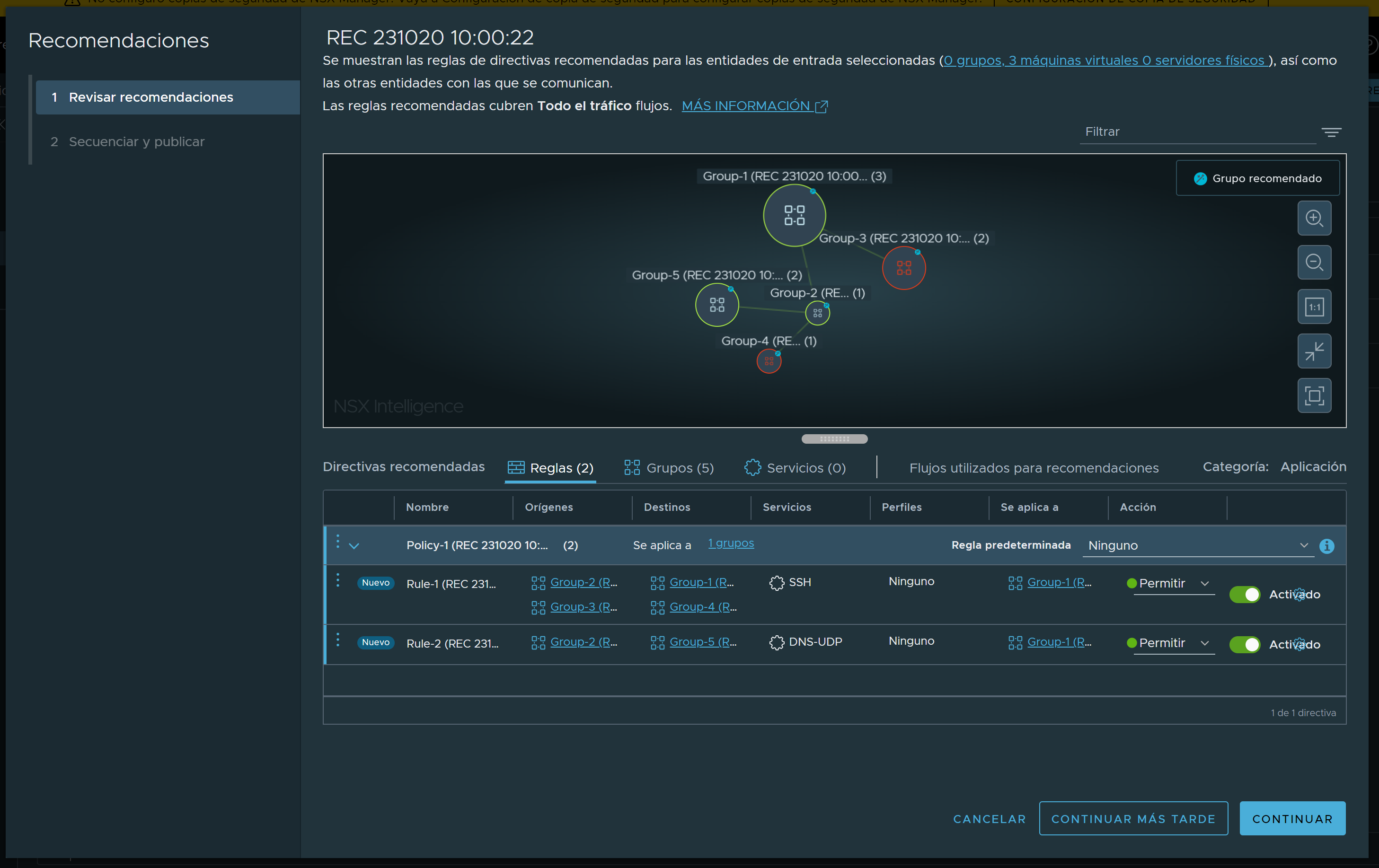
 en la instancia de Edge indica que dicho nodo representa un grupo recomendado. Puede hacer clic con el botón secundario en un nodo para obtener un grupo recomendado, cambiar el nombre del grupo o editar los miembros de la entidad informática que pertenecen a ese grupo. También puede hacer clic con el botón secundario en un nodo de grupo y seleccionar
en la instancia de Edge indica que dicho nodo representa un grupo recomendado. Puede hacer clic con el botón secundario en un nodo para obtener un grupo recomendado, cambiar el nombre del grupo o editar los miembros de la entidad informática que pertenecen a ese grupo. También puede hacer clic con el botón secundario en un nodo de grupo y seleccionar  .
. en el extremo derecho de la fila para revisar y administrar la configuración utilizada para generar la recomendación.
en el extremo derecho de la fila para revisar y administrar la configuración utilizada para generar la recomendación.